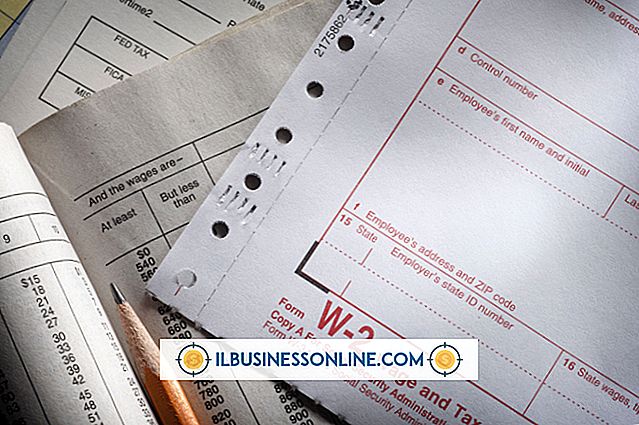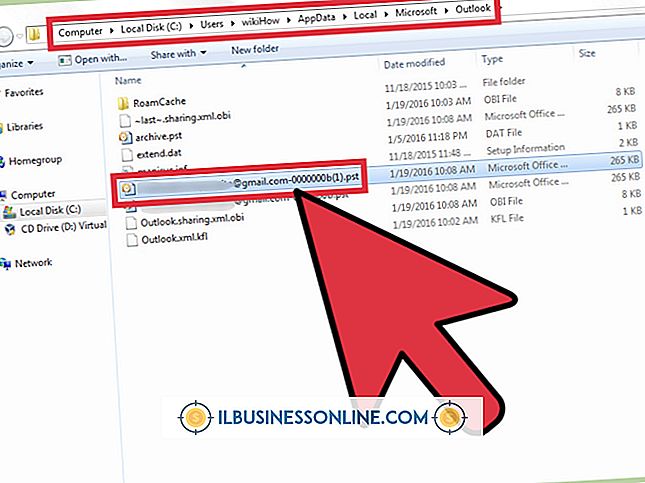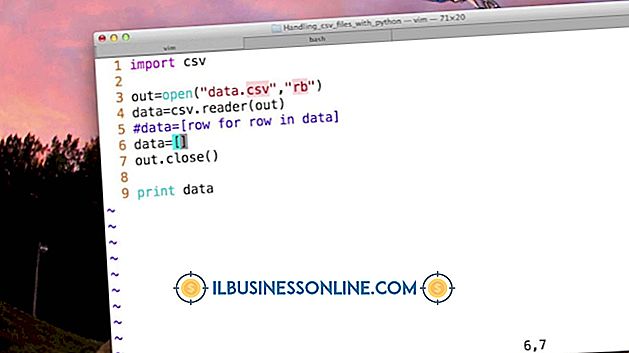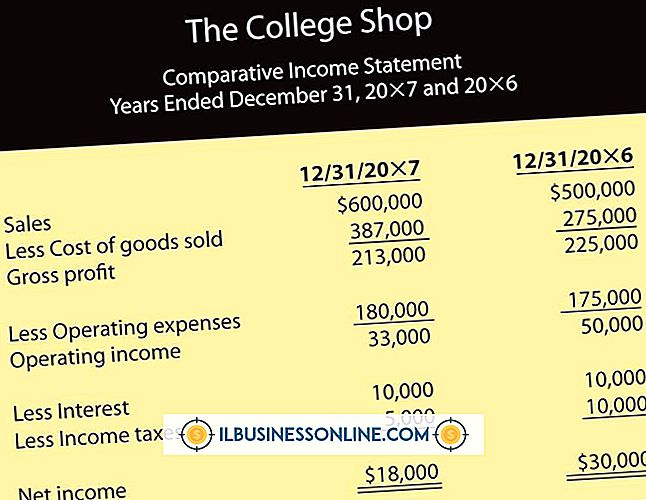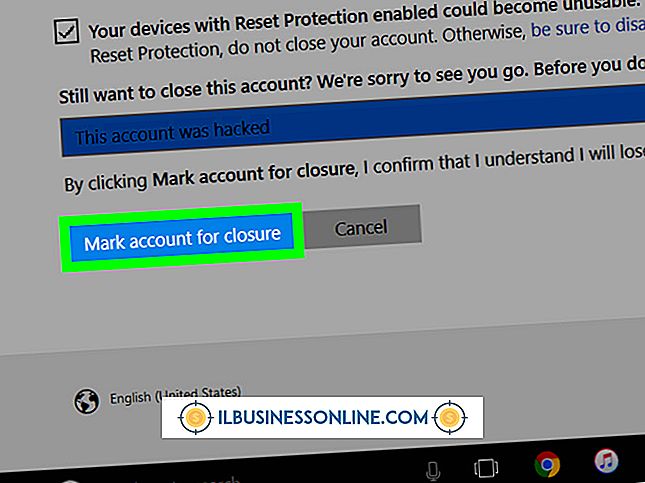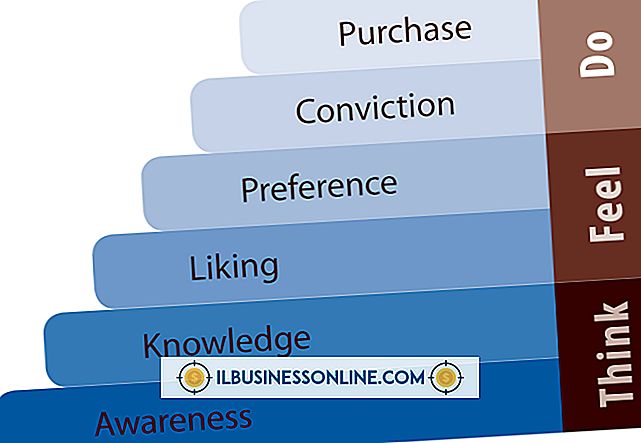Cómo cancelar el inicio a través de Regedit

El Administrador de tareas de Windows puede ayudarlo a evitar que se ejecuten muchos programas de inicio cuando se inicie Windows. Sin embargo, después de deshabilitar un programa, puede descubrir que algunos programas aún comienzan con Windows. Esto puede suceder si el programa de instalación de una aplicación actualiza una clave de registro especial cuando instala la aplicación. Si se siente cómodo trabajando con el registro de su sistema, puede usar Regedit para evitar que estos programas se inicien automáticamente.
1.
Presione la tecla "Windows" y "R" para abrir la ventana Ejecutar. Escribe "regedit", sin las comillas, en el cuadro de texto "Abrir" y presiona "Enter". Si Windows le pide que continúe, haga clic en "Sí". El Editor del Registro se abre y muestra un panel de navegación que contiene carpetas.
2.
Haga doble clic en la carpeta "HKEY LOCAL MACHINE" para expandirla. Aparece un árbol que contiene otras carpetas.
3.
Expanda la carpeta de software haciendo doble clic en ella y luego expanda la carpeta de Microsoft utilizando el mismo método. La carpeta de Microsoft contiene una carpeta de Windows. Expanda la carpeta de Windows y luego expanda la carpeta CurrentVersion. Esta carpeta contiene varias subcarpetas, incluida una llamada Ejecutar.
4.
Haga clic en la carpeta "Ejecutar" para seleccionarlo. Aparece una lista de programas que se inician cuando se inicia Windows en el panel derecho del editor.
5.
Haga clic en el programa que desea evitar que se ejecute cuando se inicie Windows y presione la tecla "Eliminar" para eliminar esa entrada del programa del registro. Borre las entradas adicionales del programa según sea necesario.
Advertencia
- Los cambios incorrectos en el registro pueden causar problemas en el sistema y evitar que Windows se inicie. Haga una copia de seguridad de su registro antes de actualizarlo haciendo clic en el menú "Archivo" del Editor del Registro, seleccionando "Exportar" y escribiendo un Nombre de archivo en el cuadro de texto "Nombre de archivo". Haga clic en "Guardar" para guardar la copia de seguridad en el archivo que especifique.